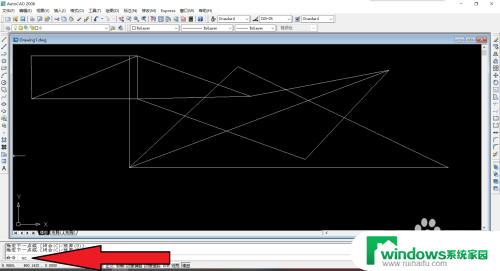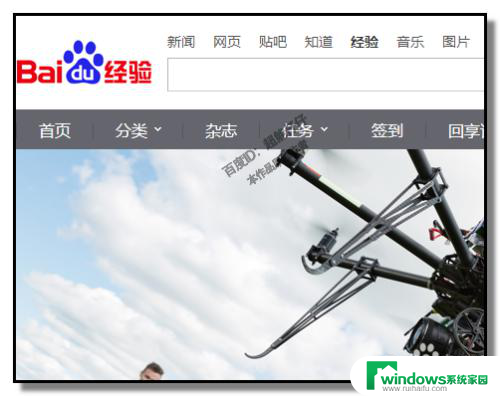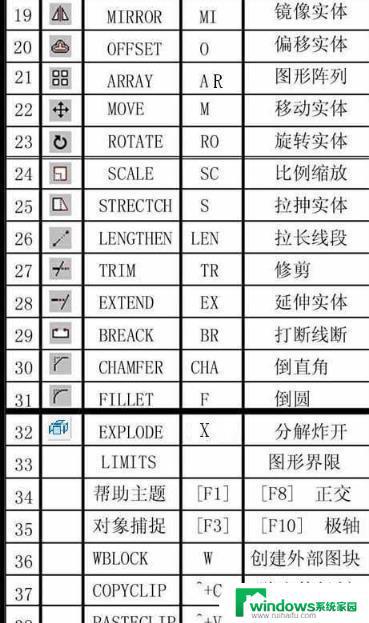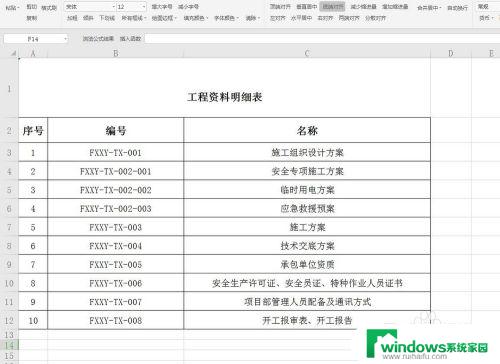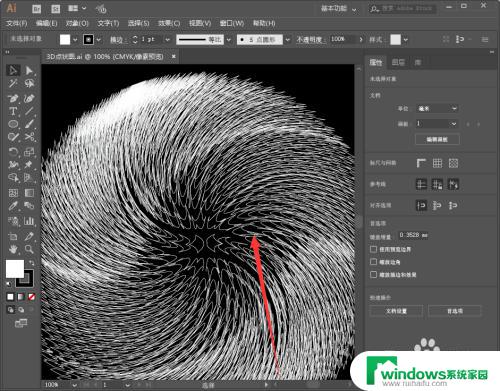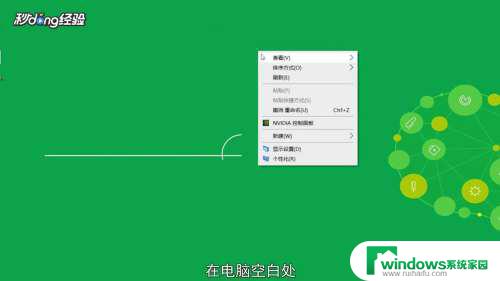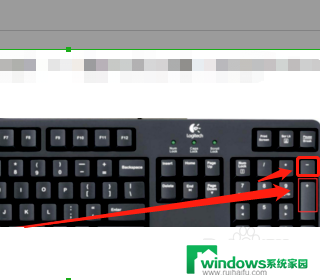CAD缩小的快捷键:如何快速缩小CAD图纸大小
cad缩小的快捷键,在CAD软件中,缩小操作是我们经常需要使用的功能之一,在设计和绘图过程中,我们经常需要观察和编辑复杂的图形。通过使用CAD软件提供的缩小快捷键,我们可以轻松地将图形缩小到适合我们的视觉需求的尺寸。这样一来我们可以更清晰地看到细节,并更方便地进行编辑和修改。熟练掌握CAD软件中的缩小快捷键,不仅可以提高我们的工作效率,还能够确保我们的设计和绘图工作更加准确和精细。
步骤如下:
1.双击桌面的CAD图标,打开CAD,我电脑用得是CAD 2014。

2.绘制一个如下图所示的长为200,宽为100的矩形,并绘制一个红色的A点。你也可以不画,这里我是为了做演示,所以画得比较详细。
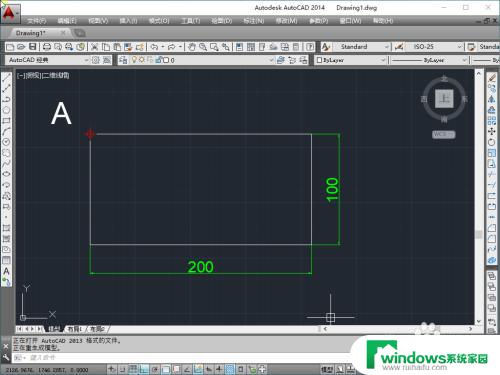
3.点击CAD命令输入栏,让光标处在CAD命令栏上。
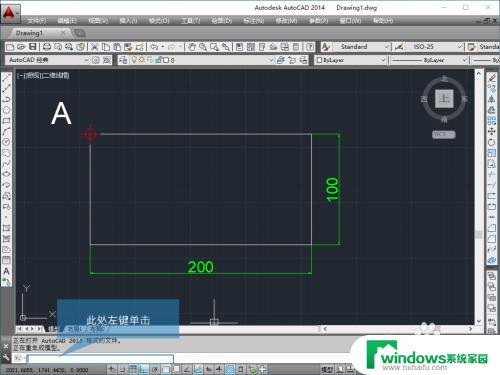
4.在命令行输入CAD的缩放快捷键SC,然后按回车键。
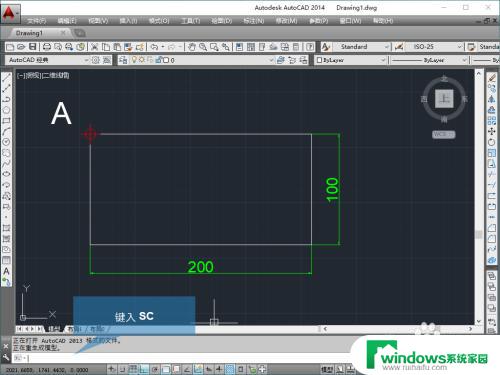
5.命令行提示要我们选择对象,这时可以在如下图所示的位置点击鼠标左键。

6.接下来向左上拖动鼠标左键,直到绿色的框把所有的对象框中。然后点击鼠标左键,这样整个图形对象都被选中。

7.之后,命令行还是指示要我们选择对象。由于对象都选择好了,不需要选择,直接按回车键,结束对象选择提示。
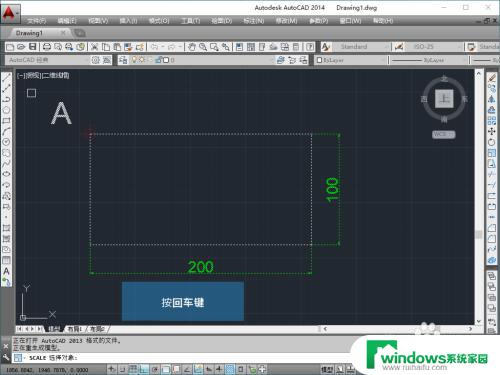
8.命令行提示要我们选择基点,这个时个我假如是要以红色的A点做为缩小的基点,那就点击红色的这个点。当然也可以指定其它点,完全是根据个人需求。

9.指定了基点之后,点击CAD命令输入栏,让光标处在命令输入状态。
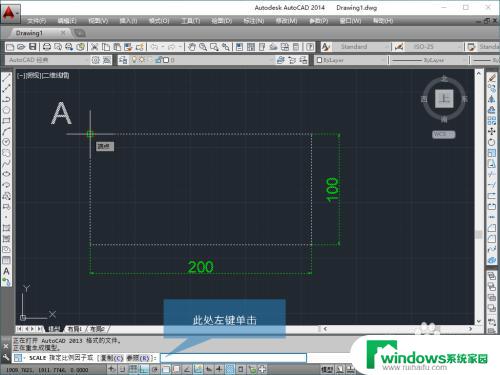
10.命令行提示指定比例因子,我这里输入0.5,就是缩小0.5倍,然后再回车。
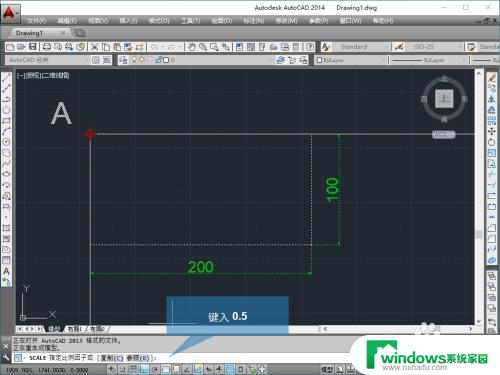
11.大家可以看到,如下图所示就是CAD缩小之后的图形。尺寸由原来的200*100变成了100*50,刚好是乘以我们刚才输入的比例因子。

以上就是cad缩小的快捷键的全部内容。如果你在使用cad时遇到了这种情况,可以根据以上步骤进行解决,非常简单快速:
- 按住Ctrl键不动,滚动鼠标滚轮即可缩小
- 按住Ctrl+Shift键不动,滚动鼠标滚轮可以快速缩放